win10电脑无法设置移动热点 win10无法设置移动热点怎么办
更新时间:2023-11-09 17:59:47作者:yang
win10电脑无法设置移动热点,很多Win10电脑用户都遇到了一个普遍的问题,就是无法设置移动热点,移动热点对于我们来说非常重要,特别是在没有Wi-Fi信号的情况下,通过设置移动热点可以方便地将手机网络共享给电脑。当我们尝试在Win10电脑上设置移动热点时,却发现无法成功。面对这个问题,我们应该如何解决呢?在本文中我将为大家介绍几种方法来解决Win10无法设置移动热点的问题。
具体步骤:
1.右键点击桌面“此电脑”——“管理”,打开“计算机管理”。
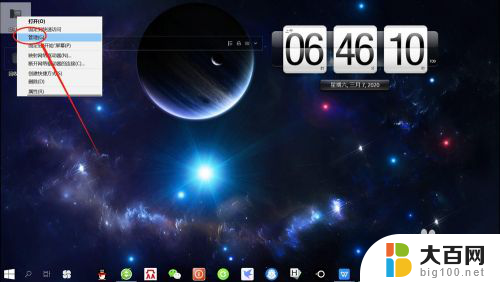
2.在“计算机管理”页面,点击“设备管理器” ,展开“设备管理器”。
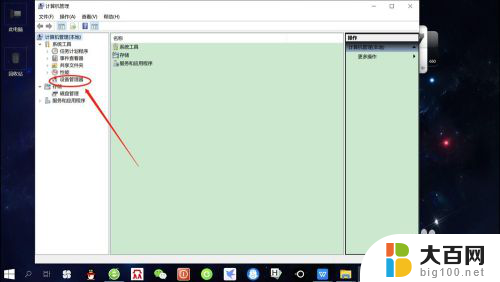
3.接着,点击“查看”——“显示隐藏的设备”,如下图所示。
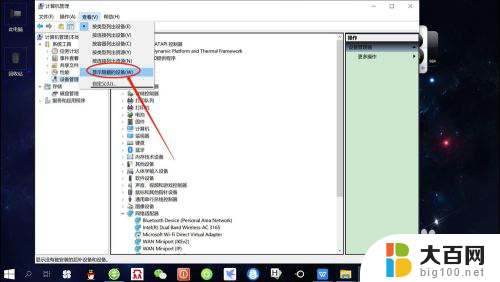
4.然后, 在网络适配器中找到“Microsoft Wi-Fi Direct Virtual Adapter”,右键点击该适配器——“启用”,如下图所示。
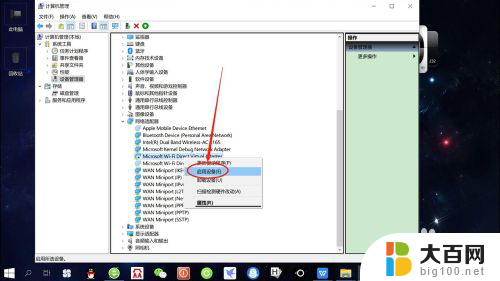
5.最后,再次点击“移动热点”开关,可以看到可以开启“移动热点”了,如下图所示。
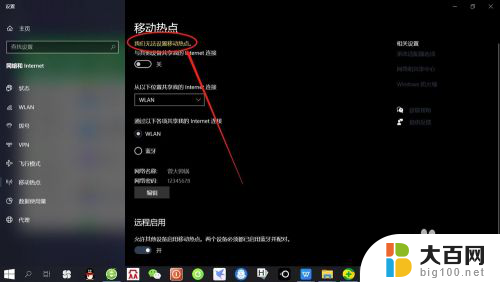
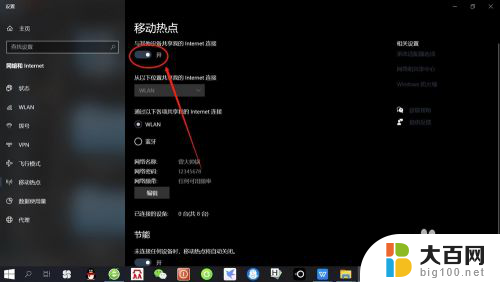
以上就是win10电脑无法设置移动热点的全部内容,还有不懂的用户可以根据小编的方法操作,希望这些方法能帮助到大家。
win10电脑无法设置移动热点 win10无法设置移动热点怎么办相关教程
- win10怎么设置无线热点 win10设置wifi热点步骤
- 笔记本的移动热点开不了 win10笔记本电脑为什么不能开启移动热点
- 笔记本可以连热点吗? win10笔记本如何设置无线热点
- 电脑wifi热点分享 win10电脑如何设置共享wifi热点
- win10系统热点 win10怎么设置笔记本wifi热点
- win10怎么连手机热点 win10如何通过USB连接手机热点
- win10系统不能连接手机热点吗 Win10电脑连接手机热点失败怎么办
- win10换win7无法启动 Win10开始菜单点击无反应怎么办
- 如何用蓝牙连接热点 win10通过蓝牙创建热点共享上网
- win10开始菜单点不动 win10开始菜单无法点击解决方法
- win10c盘分盘教程 windows10如何分区硬盘
- 怎么隐藏win10下面的任务栏 Win10任务栏如何隐藏
- win10系统文件搜索功能用不了 win10文件搜索功能无法打开怎么办
- win10dnf掉帧严重完美解决 win10玩地下城掉帧怎么解决
- windows10ie浏览器卸载 ie浏览器卸载教程
- windows10defender开启 win10怎么设置开机自动进入安全模式
win10系统教程推荐
- 1 windows10ie浏览器卸载 ie浏览器卸载教程
- 2 电脑设置 提升网速 win10 如何调整笔记本电脑的网络设置以提高网速
- 3 电脑屏幕调暗win10 电脑屏幕调亮调暗设置
- 4 window10怎么一键关机 笔记本怎么使用快捷键关机
- 5 win10笔记本怎么进去安全模式 win10开机进入安全模式步骤
- 6 win10系统怎么调竖屏 电脑屏幕怎么翻转
- 7 win10完全关闭安全中心卸载 win10安全中心卸载教程详解
- 8 win10电脑怎么查看磁盘容量 win10查看硬盘容量的快捷方法
- 9 怎么打开win10的更新 win10自动更新开启教程
- 10 win10怎么关闭桌面保护 电脑屏幕保护关闭指南